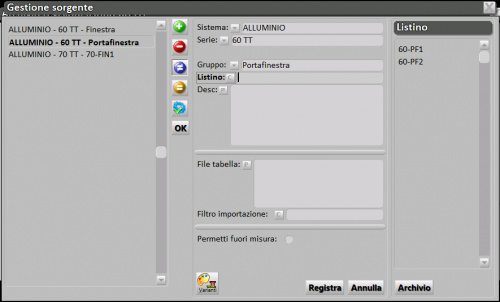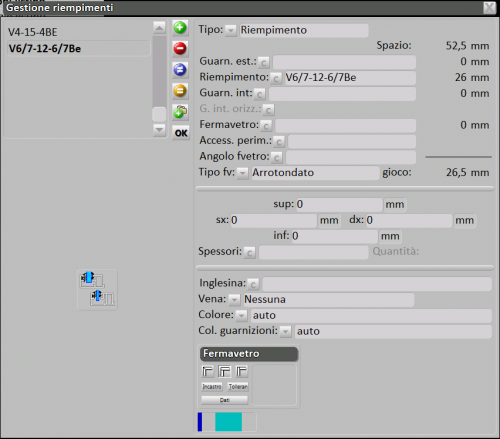Come gestire il doppio riempimento
De Opera Wiki.
(Différences entre les versions)
| Ligne 11 : | Ligne 11 : | ||
[[File:gestioneriempimentidoppi.png|thumb|500px]] | [[File:gestioneriempimentidoppi.png|thumb|500px]] | ||
{{BR}} | {{BR}} | ||
| - | *Generiamo la revisione di questa sorgente e procediamo con le fasi successive del caricamento dei | + | *Generiamo la revisione di questa sorgente e procediamo con le fasi successive del caricamento dei nostri listini. |
'''Visualizzazione del doppio riempimento in commessa''' | '''Visualizzazione del doppio riempimento in commessa''' | ||
| + | |||
| + | Creiamo una nuova commessa, nel quadro Gestione commesse, e inseriamo la Tipologia da listino; in questo caso ci serve la portafinestra. | ||
| + | [[File:gestioneriempimentidoppi.png|thumb|500px]] | ||
| + | {{BR}} | ||
Version du 30 septembre 2011 à 08:18
La possibilità di inserire il doppio riempimento consente di inserire a listino tutte le tipologie con traverso che utilizzano due vetri diversi nelle specchiature he la compongono.
Supponiamo di avere una Portafinestra con traverso che ha vetro standard nella specchiatura superiore e vetro anti-sfondamento nella parte inferiore. Vediamo come procedere:
- dopo aver creato una sorgente che contiene tutte le tipologie con doppio riempimento (vi consigliamo di creare un Gruppo), premiamo il pulsante
 .
.
- Nel quadro Gestione varianti listino prezzi, verifichiamo le varianti di colore e poi premiamo il pulsante
 .
.
- Nel quadro Gestione riempimenti, inseriamo due riempimenti e registriamo.
- Generiamo la revisione di questa sorgente e procediamo con le fasi successive del caricamento dei nostri listini.
Visualizzazione del doppio riempimento in commessa
Creiamo una nuova commessa, nel quadro Gestione commesse, e inseriamo la Tipologia da listino; in questo caso ci serve la portafinestra.